Cómo enciende su porcentaje de batería en un iPhone
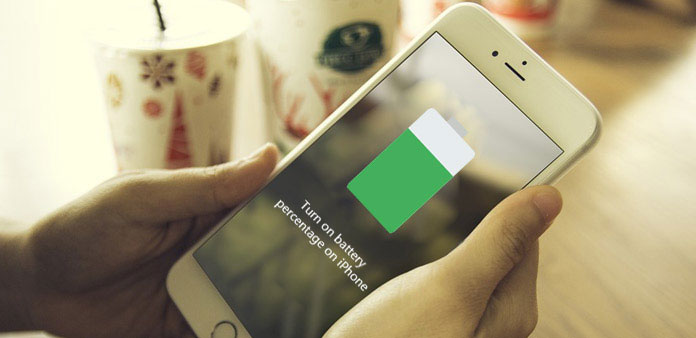
Cuando compraste un nuevo iPhone, el representante de ventas puede decirte que, para proteger la batería, debes cargar tu iPhone cuando la cantidad restante de energía sea 20%. Pero después de configurar el iPhone, es posible que descubra que la batería no se muestra en porcentaje. ¿Cómo activar el porcentaje de batería en iPhone? Para los principiantes, este problema puede ser complicado. ¡No te preocupes! Le mostraremos la mejor forma de habilitar el porcentaje de batería en los detalles. Además, puede aprender todo el conocimiento necesario sobre la protección y optimizar la duración de la batería en este artículo. Lo que debes hacer es seguir nuestras guías.
1. Activa el porcentaje de batería en iPhone
Aunque iPhone es versátil, sin batería y energía, se convierte en nada. Vamos a activar el porcentaje de batería en el iPhone de inmediato.
Paso 1: Desbloquee su iPhone y acceda a la aplicación "Configuración" en la pantalla de inicio.
Paso 2: si usa iOS 8 y versiones anteriores, busque y toque el menú "Uso" en la barra lateral izquierda. Luego active la opción "Porcentaje de batería" en la pantalla de Uso utilizando el interruptor.
Paso 3: si ya ha actualizado a iOS 9 y más tarde, puede encontrar la opción "Batería" en la aplicación "Configuración". Puede activar el "Porcentaje de batería" en la pantalla de configuración de la batería.
La visualización de la batería en porcentaje en el iPhone le permite comprender la duración de la batería de su iPhone de forma intuitiva. Además, puede cargar su iPhone a tiempo y evitar que se apague inesperadamente debido a la baja potencia.
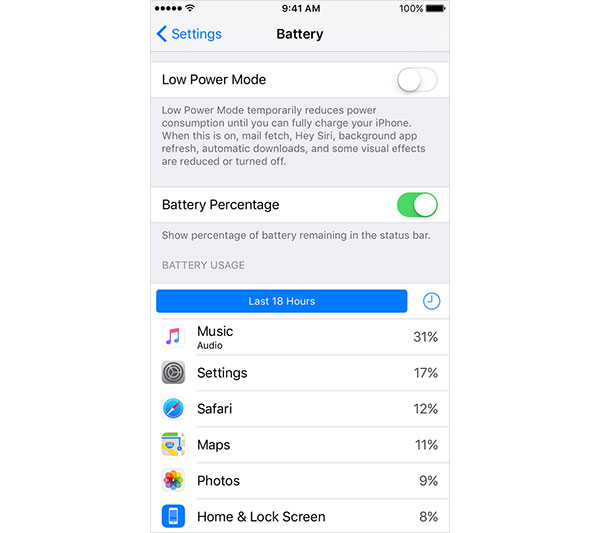
2. Cómo ver qué aplicaciones usan la mayor cantidad de batería
Un solo iPhone aparentemente no puede cumplir con todos nuestros requisitos. De hecho, según una encuesta reciente, la mayoría del tiempo que la gente consume en el iPhone es para acceder a varias aplicaciones. Juego, comercio electrónico, clima y redes sociales son las categorías de aplicaciones más populares. Después de instalar estas aplicaciones en iPhone, se ejecutarán en pantalla y fondo.
Para ayudarlo a comprender mejor cómo las aplicaciones usan la energía de su batería, Apple ha integrado la función de uso en iOS, además de activar el porcentaje de batería en el iPhone.
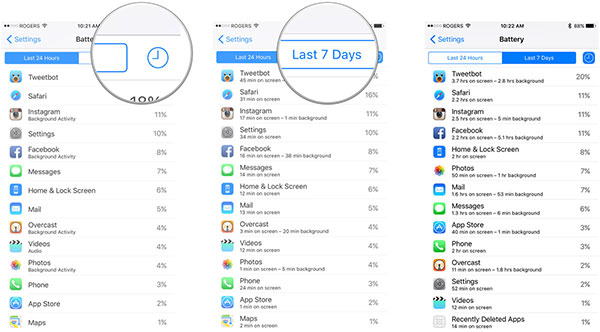
Paso 1: en iOS 8 y versiones anteriores, navega a "Configuración-> Uso". Para iOS 9 y posterior, vaya a "Configuración-> Batería". Eso está en la misma pantalla que encender el porcentaje de batería
Paso 2: Ubique en la sección USO DE LA BATERÍA, que enumeró todas las aplicaciones y su uso de la batería en las últimas horas de 24 y los últimos días de 7. El porcentaje al lado de cada aplicación es la cantidad de uso de la batería.
Paso 3: toque el ícono "reloj" al lado de las pestañas, iOS mostrará cuánto tiempo se ejecuta cada aplicación en la pantalla y cuánto tiempo se ejecuta en segundo plano.
Puede comparar el uso de la batería y el tiempo de ejecución para descubrir qué aplicaciones consumen batería.
3. Optimizar la batería del iPhone
Algunos usuarios de iPhone informaron que la batería de su iPhone muere más rápido que nunca. Las aplicaciones son una razón. Usan poder incluso si se ejecutan en segundo plano. Los archivos basura y los datos de caché son responsables de la pérdida de energía de la batería. En esta parte, le mostraremos varios métodos para optimizar la duración de la batería del iPhone.
a. Modo de baja potencia
Esta es una función del sistema disponible para todos los iPhones, aunque no todos lo saben. Cuando enciende el modo de bajo consumo en el iPhone, algunas funciones que se ejecutan en segundo plano se apagarán, como Hey Siri, actualización de la aplicación de fondo, efectos visuales y más. Pero la misma cantidad de poder podría usar un tiempo más largo.
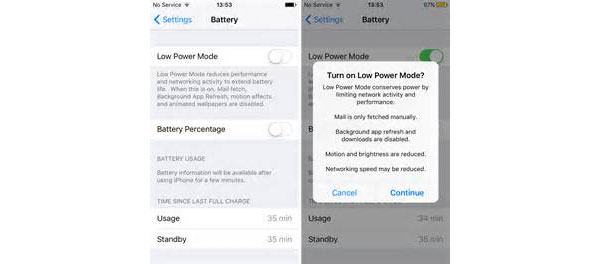
Paso 1: Ve a la pantalla para encender el porcentaje de batería en la pantalla del iPhone.
Paso 2: desliza el bloque en la sección Modo de bajo consumo hacia la derecha.
Paso 3: en el cuadro de diálogo de advertencia emergente, toque "Continuar" para habilitar el modo de bajo consumo.
Luego, la batería que se muestra en la pantalla del iPhone cambiará de verde a amarillo.
segundo. Administre la batería con herramientas de terceros
La función de uso de la batería del iPhone solo incluye el consumo de la batería de las aplicaciones. Si desea comprender el uso total de la batería del iPhone, debe confiar en herramientas de una tercera parte, como SYS Activity Manager.
Paso 1: Instale SYS Activity Manager desde App Store en su iPhone y ejecútelo en la pantalla de inicio.
Paso 2: toque el botón "Batería" en la parte inferior para ir a la pantalla de análisis de uso de la batería. Puede verificar todo el consumo de energía de todas las actividades en iPhone, incluidas las conexiones a Internet, llamadas telefónicas y varias aplicaciones.
Consejo: esta función solo está disponible en versión completa.
Paso 3: presione el ícono "Más" en el lado izquierdo, esta aplicación le mostrará cómo activar el porcentaje de batería en iPhone y otros consejos sobre la optimización de la batería.
Paso 4: puede seguir las instrucciones en pantalla y cargar por completo la batería de su iPhone una vez al mes.
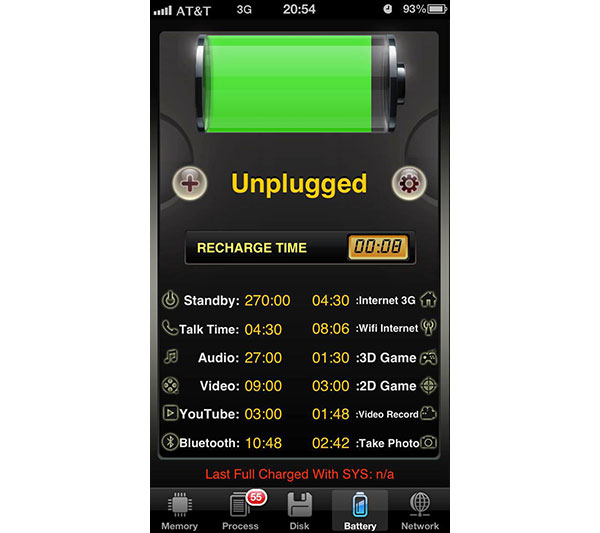
do. Limpia el iPhone para ahorrar batería
No importa las características de la batería del sistema o los optimizadores de batería de terceros no tienen la capacidad de limpiar el caché y los archivos basura de forma inmediata. Por lo tanto, le sugerimos que utilice Tipard borrador de iPhone para limpiar tu iPhone a fondo En comparación con permitir el porcentaje de batería en el iPhone, podría ahorrar batería de manera más efectiva.
Cómo limpiar el iPhone
Descargue e instale iPhone Eraser en su computadora de acuerdo con el sistema operativo.
Conecta tu iPhone a la computadora con un cable USB y ejecuta iPhone Eraser. Detectará tu iPhone automáticamente. Si tiene múltiples iDevices, puede borrarlos con iPhone Eraser al mismo tiempo.
Paso 3: elija un nivel de borrado de datos de acuerdo con sus situaciones y haga clic en el botón "Aceptar" para confirmarlo.
Entonces iPhone Eraser comenzará a hacer su trabajo. Unos segundos más tarde, obtendrás un nuevo iPhone.
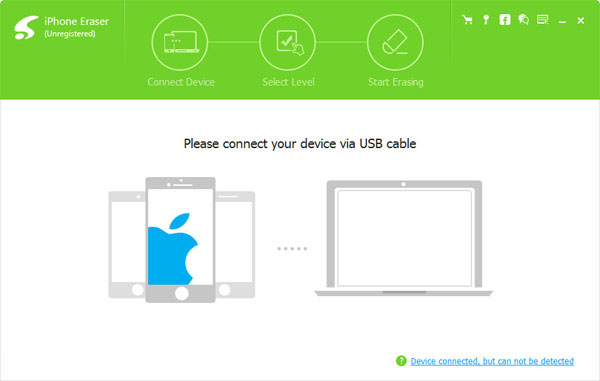
Conclusión
Según los expertos, la duración de la batería del iPhone ha llegado al punto crítico, por lo que Apple recurrió a mejorar la cámara y otras tecnologías. Eso significa que la duración de la batería del iPhone no continuará creciendo y tenemos que optimizar nuestra batería actual. Lo primero que debemos hacer para administrar la duración de la batería es activar el porcentaje de batería en el iPhone. Además de esta actividad, también presentamos más consejos para administrar la batería del iPhone, como verificar el uso de la batería de las aplicaciones y usar el modo de bajo consumo. En una palabra, hemos compartido todo lo que debe comprender en relación con la función de porcentaje de batería y la administración de la batería en el iPhone.







